
يسرنى ان أقدم لكم أول موضوع فى سلسلة مشاكل وحلول الآي-فون :
اشتريت iPhone ولا تعرف من أين تبدأ ؟ ابدأ معنا . . . نسأل الله ان يبارك لك فيه وان يجعلك تستخدمه في الخير وليوفر عليك وقتك و يساعدك في دنياك
قبل البدء لابد من معرفة نوع الآي-فون الذي معك
ويمكنك معرفة نوع الآي-فون من الكتابة الموجودة على الكرتونة من الخارج
فأحدث اصدار للآي-فون الآن هو iPhone 4
والاصدارات السابقة للآي-فون هي 2G , 3G , 3GS
ويمكنك معرفة نوع الآي-فون من الشكل :
فالآي-فون 4 شكله مميز جداً
وال 2G ضهره فضي
ولكن ال3G يشبه لحد كبير ال 3GS فى الشكل
والفرق الوحيد فى الشكل هو أن الكتابة التى فى ضهر ال3GS فضية لامعة
اما الكتابة التى فى ضهر ال3G فهي مطفية

هذه الصورة تم تصغيرها . اضغط هنا حتى تشاهد الصورة كاملة . حجم الصورة الاصلي 720x632 و حجمها 39KB
 | هذه الصورة تم تحجيمها. اضغط على الشريط لمعاينة الصورة بالحجم الكامل. ابعاد الصورة الاصلية 720x632 و بحجم 39KB. |
 الخطوة الأولى(فتح الكرتونة)
الخطوة الأولى(فتح الكرتونة)قم بفتح الكرتونة وأخرج الهاتف
وتأكد ان هاتفك سليم وليس به أي خدوش او صدمات
ثم تاكد من محتوايات الكرتونة وهي كالتالي :
الهاتف – شاحن – وصلة USB – سماعة أذن
و كتيب للتعليمات واستيكر لعلامة آبل
و دبوس صغير (SIM Eject Tool) تجده فى كتيب التعليمات
 | هذه الصورة تم تحجيمها. اضغط على الشريط لمعاينة الصورة بالحجم الكامل. ابعاد الصورة الاصلية 547x226 و بحجم 18KB. |
 الخطوة الثانية لابد أن يتوافر معك شريحة عادية لو الآي-فون 2G , 3G or 3GSاو شريحة من نوع الميكرو سيم لو الآي-فون 4ملحوظة :اذا كانت الشريحة محمية برقم سري او بن كود لابد من ازالته وذلك بوضعها فى اي موبايل آخر ومن ثم ازالتهثم قم باخراج جراب الشريحة ب ال SIM Eject Tool
الخطوة الثانية لابد أن يتوافر معك شريحة عادية لو الآي-فون 2G , 3G or 3GSاو شريحة من نوع الميكرو سيم لو الآي-فون 4ملحوظة :اذا كانت الشريحة محمية برقم سري او بن كود لابد من ازالته وذلك بوضعها فى اي موبايل آخر ومن ثم ازالتهثم قم باخراج جراب الشريحة ب ال SIM Eject Tool وضع شريحتك فى الوضع الصحيح وأدخل الشريحة
كما هو مبين فى الصورة
 الخطوة الثالثة (خطوة تفعيل الهاتف وتشغيل الشبكة)
الخطوة الثالثة (خطوة تفعيل الهاتف وتشغيل الشبكة)فى هذه الخطوة تحتاج أن يكون لديك جهاز كمبيوتر ويندوز او ماك
ومثبت عليه برنامج الآي-تيونز

ويمكنك تحميله من
هناوهو البرنامج الرسمي لشركة آبل للتعامل مع الآي-فون
ونحتاج أيضا فى هذه الخطوة أن يكون الكمبيوتر متصل بشبكة الانترنت.
قم بتوصيل الآي-فون بالكمبيوتر عن طريق وصلة اليو اس بي
ثم قم بفتح برنامج الآي-تيونز وانتظر حتى يتم الاتصال بالسيرفر
فى هذا الوقت سيتم تفعيل هاتفك وتشغيل الشبكة (هذا اذا كان هاتفك مفتوح على شبكتك)

وستظهر هذه الرسالة فى الآي-تيونز اذا كان هاتفك مفتوح رسميا على كل شبكات العالم

أما اذا كان هاتفك مغلق فستظهر لك هذه الرسالة على الآي-يتونز

وحينئذ ستحتاج الى الشريحة الأصلية للهاتف لتفعيله
أو استخدم الجليبريك للتفعيل وستجد فى منتدى الترقيات مواضيع تخص ذلك

